Fotos de cães ao ar livre podem parecer maravilhosos, mas muitas vezes, ao olhar mais de perto, vê-se pequenos distúrbios que comprometem a imagem geral. Por isso, técnicas de retoque avançadas são essenciais para alcançar os resultados desejados. Neste guia, você aprenderá passo a passo como remover elementos indesejados e elevar suas imagens a um novo nível com o Photoshop. Cada imagem tem desafios específicos, e a ferramenta certa no momento certo é crucial para o sucesso do seu retoque.
Principais descobertas
- A utilização do pincel de recuperação e do carimbo de cópia é fundamental para o retoque da imagem.
- Resultados de alta qualidade muitas vezes requerem paciência e precisão.
- Trabalhar com diferentes pontos de referência pode minimizar deslocamentos de cor.
Guia passo a passo
Primeiramente, é importante configurar seu ambiente de trabalho de forma ideal. Certifique-se de que está trabalhando em níveis de zoom apropriados para poder realizar retoques precisos. Recomendo começar com pelo menos 300%.
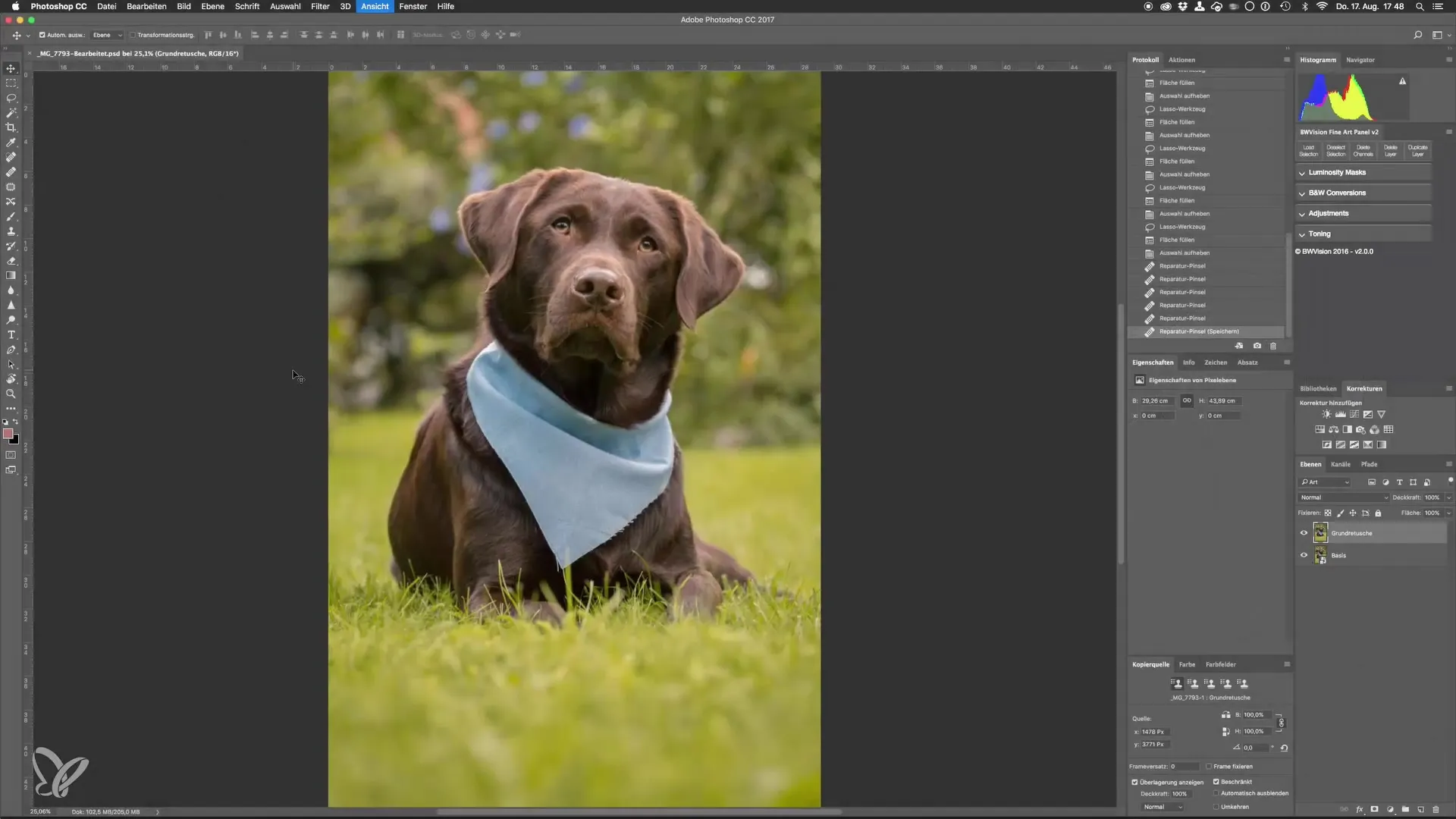
Depois de preparar o ambiente, vamos começar a remover fios ou elementos indesejados da imagem. Uma das melhores opções é a ferramenta de preenchimento baseada em conteúdo. Com ela, você pode remover objetos perturbadores eficientemente da imagem. Primeiramente, aplique a ferramenta e preste atenção em quais áreas devem ser removidas.
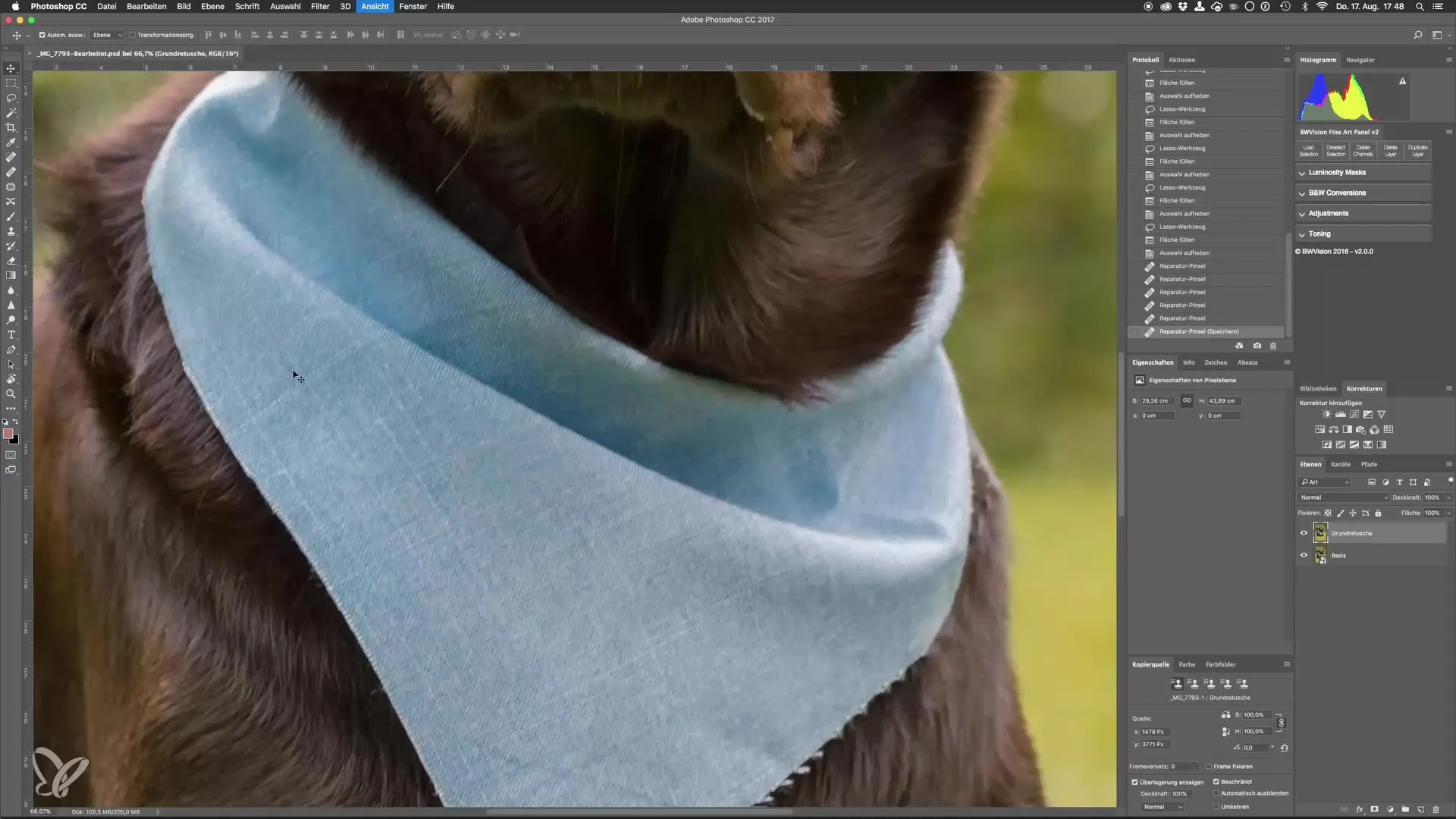
Para trabalhar de forma ainda mais precisa, você precisa usar um alto fator de zoom nesta etapa. A razão para isso é que você pode trabalhar de forma mais específica nas áreas afetadas. É crucial que você contorne essas áreas com precisão para obter um resultado ideal.
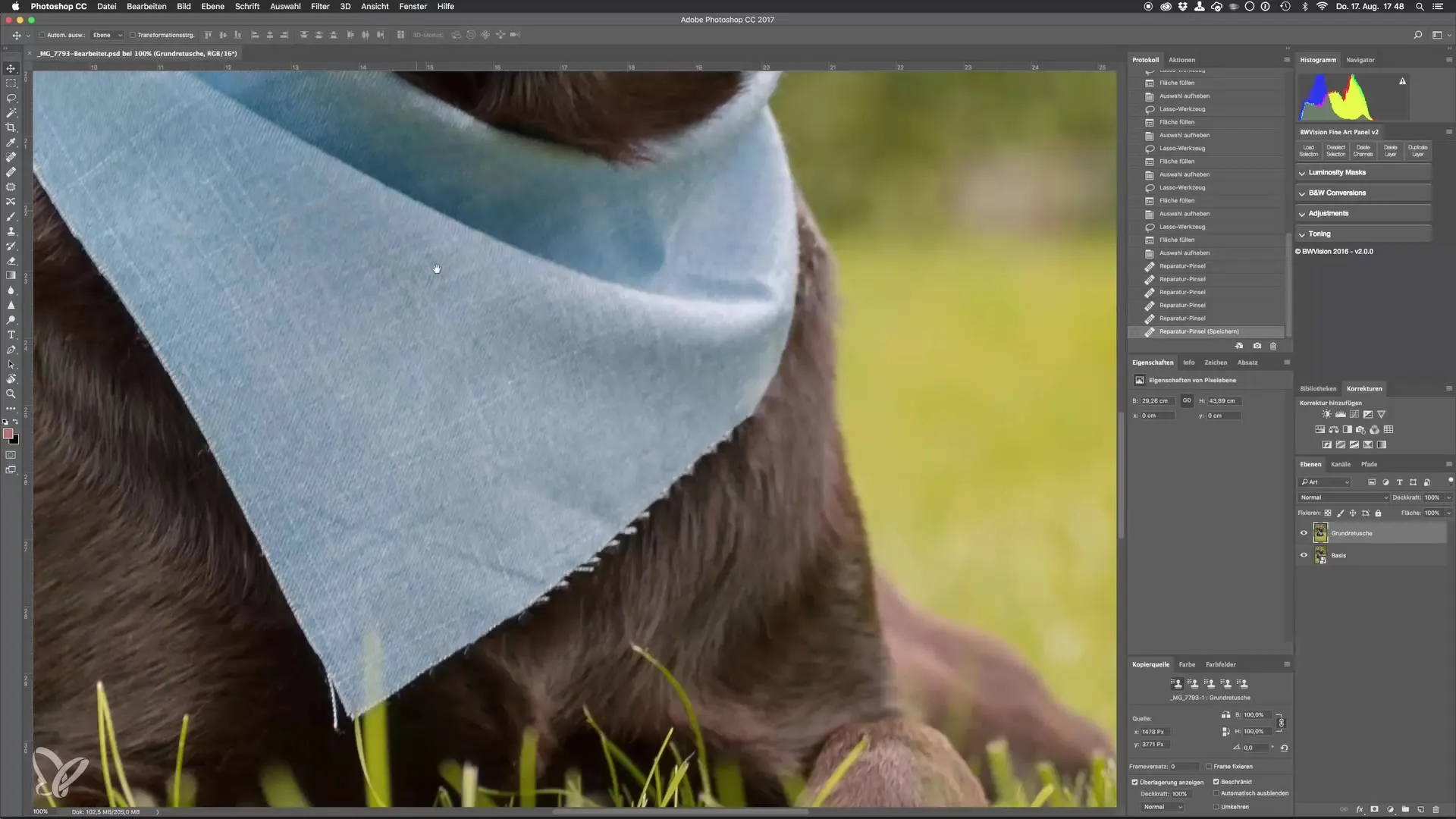
Após suas primeiras tentativas, você perceberá que o resultado muitas vezes não é ideal. É aqui que a escolha da ferramenta certa entra em jogo. Você tem a opção de usar o pincel de recuperação ou o carimbo de cópia. Primeiro, vamos experimentar o pincel de recuperação. Pressione “J” no seu teclado para selecionar o pincel de recuperação.
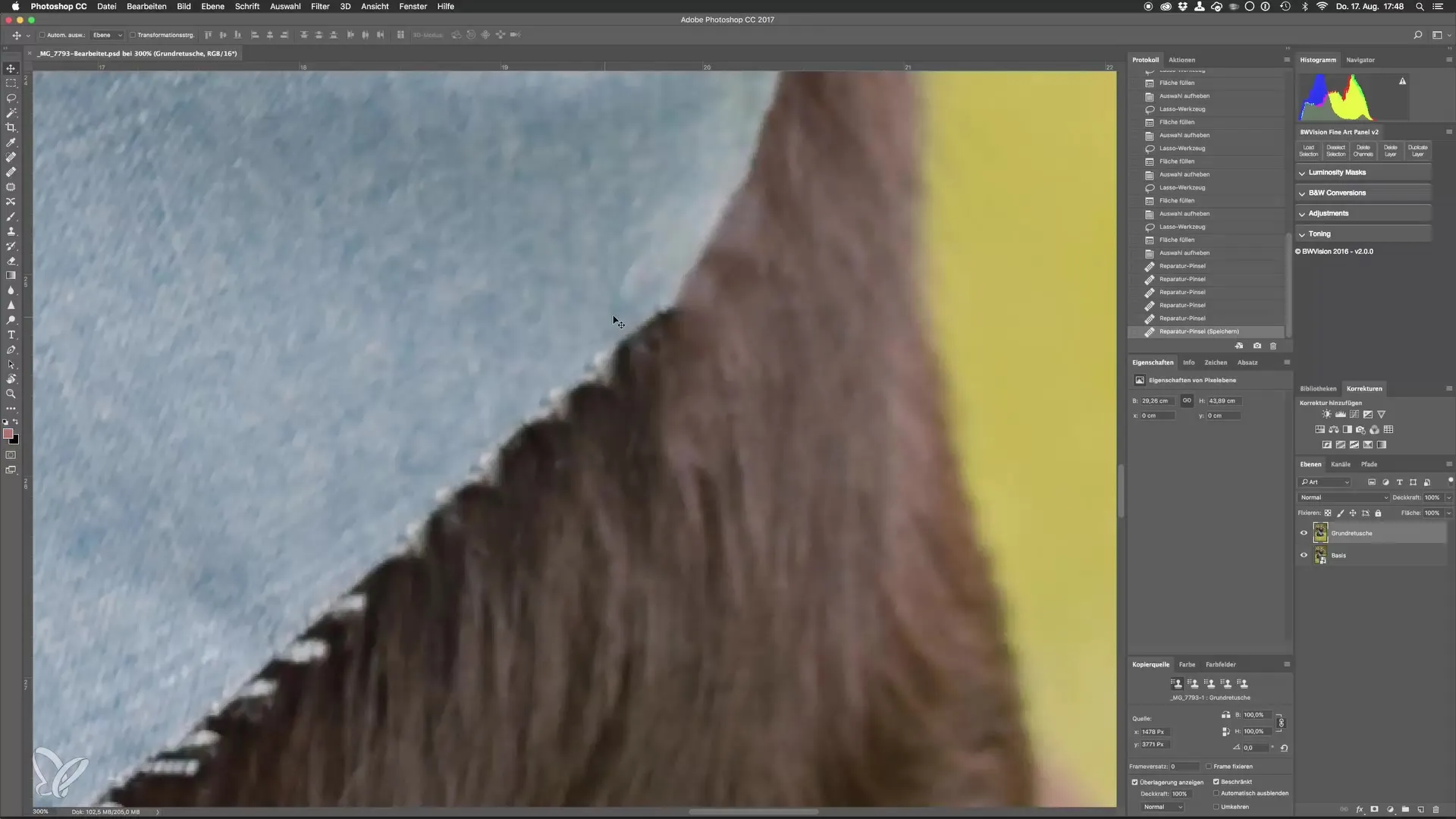
Ao trabalhar com o pincel de recuperação, é importante escolher um ponto de referência adequado. Isso pode ser uma borda ou uma área que tenha cores semelhantes. Certifique-se de que a borda e a curvatura da área de referência sejam bem aplicadas. Tente perder o mínimo de detalhes possível, o que muitas vezes requer paciência.
Se você perceber que estão ocorrendo deslocamentos de cores, uma pós-produção será necessária posteriormente. Muitas vezes, você terá que ajustar as cores para obter o resultado natural desejado. Essas correções são uma parte inevitável do trabalho com o Photoshop.
Outro ponto importante é que você deve escolher sempre um novo ponto de referência para minimizar os deslocamentos de cor e criar bordas limpas. Certifique-se de que está trabalhando em um alto nível de zoom, para que as transições não sejam visíveis. Se necessário, uma correção externa pode ajudar a manter a integridade da imagem.
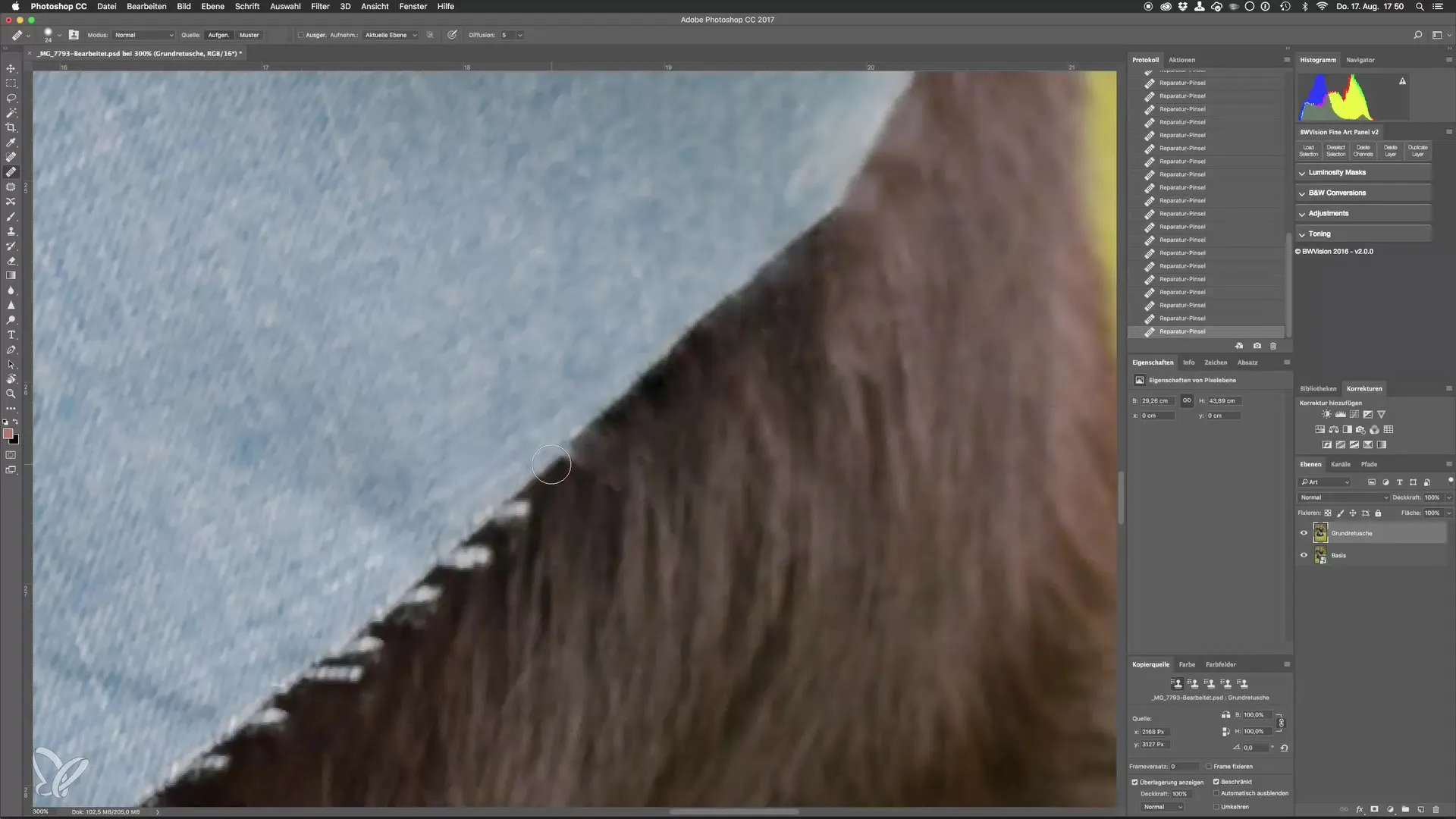
Quando você vê um fio perturbador ou um elemento similar, preste atenção em quão cuidadosamente você começa. Às vezes, é útil reduzir um pouco os elementos perturbadores de antemão para facilitar o retoque. Assim, você pode trabalhar de forma direcionada e remover a área da melhor forma.

Use, se necessário, pincéis e pontos de referência maiores para trabalhar melhor os deslocamentos de cor. Isso lhe dará a vantagem de que você pode não apenas concluir o trabalho fino, mas também remover rapidamente áreas mais grossas.
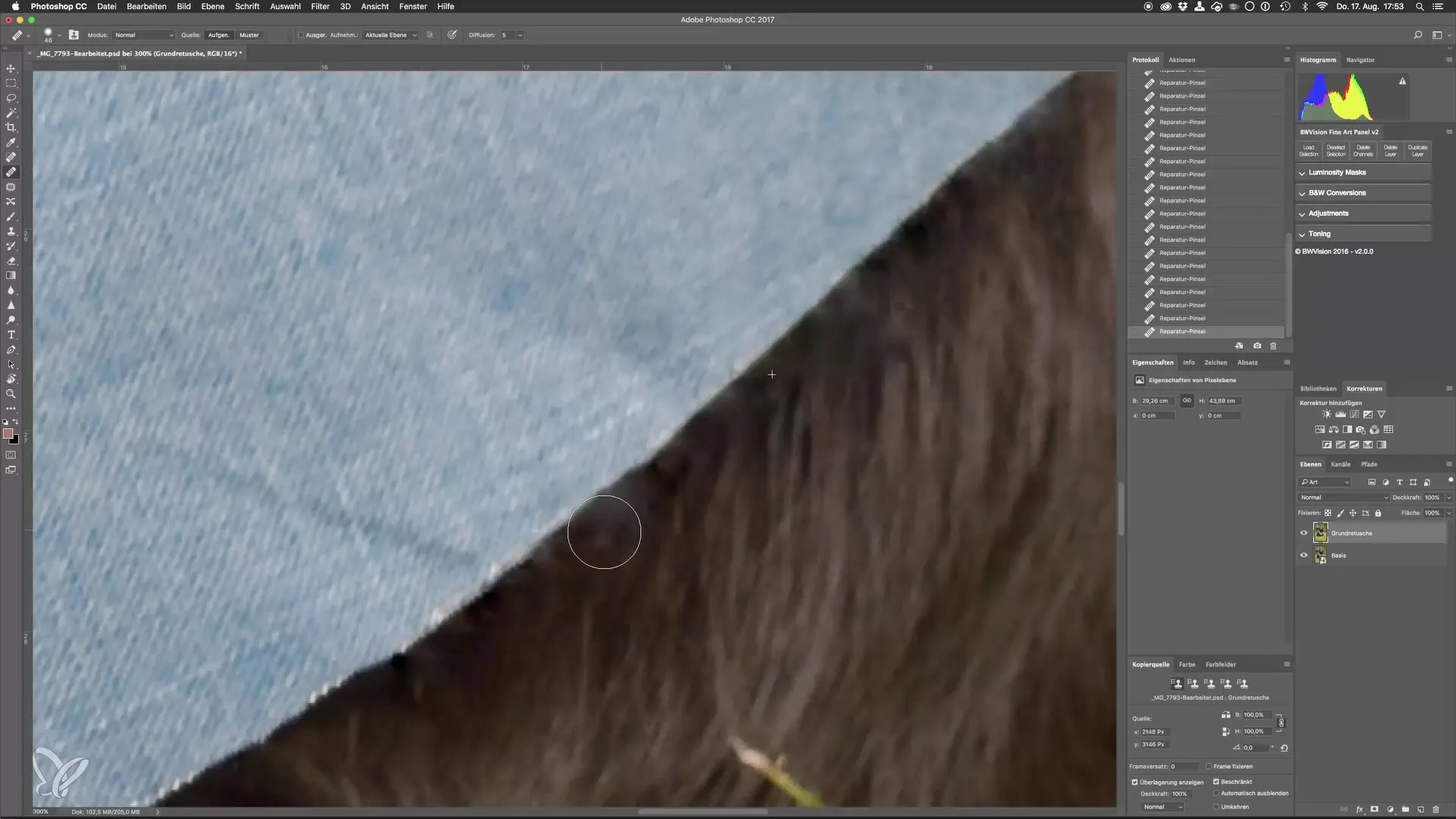
Para visualizar o resultado final, compare sua imagem antes e depois da edição. Esse tipo de comparação mostrará o quanto a imagem se tornou mais limpa e precisa. O Photoshop oferece muitas possibilidades que o Lightroom muitas vezes não pode.
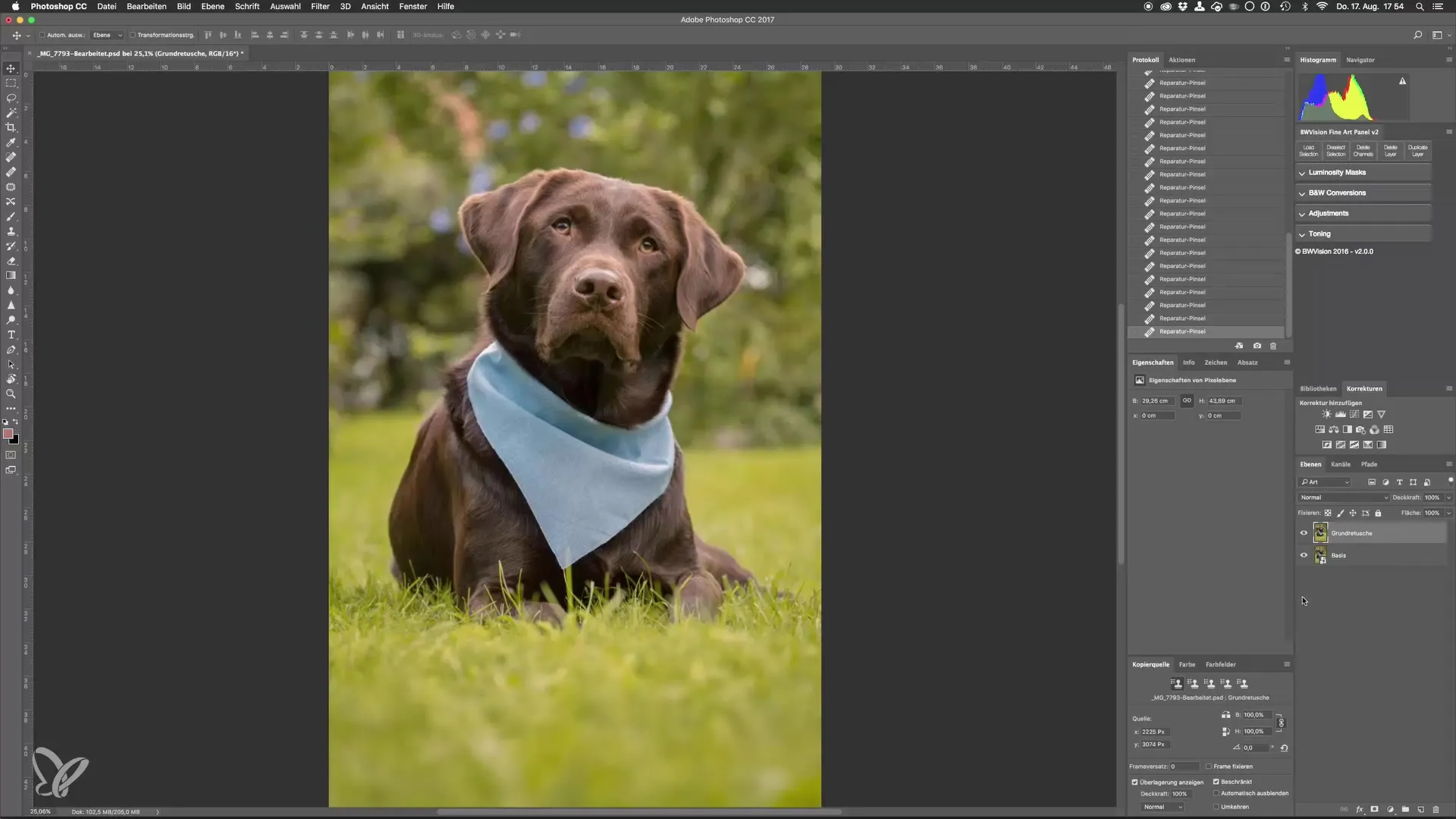
Resumo - Passo a passo para fotos de cães perfeitas: Técnicas de retoque avançadas para o exterior
Técnicas de retoque avançadas são essenciais para a edição de fotos de cães. Com paciência e a seleção correta de ferramentas, você pode remover eficazmente elementos indesejados e fazer correções de cores valiosas. A combinação de ajustar os pontos de referência e utilizar o pincel de recuperação tornará sua pós-produção um sucesso.
Perguntas frequentes
O que é um pincel de recuperação e como eu o uso?O pincel de recuperação é uma ferramenta no Photoshop que remove elementos indesejados de uma imagem, transferindo pixels de uma fonte selecionada. Selecione o pincel e determine um ponto de referência adequado.
Como posso corrigir deslocamentos de cor após o retoque?Após o retoque, você pode ajustar as cores no Photoshop usando as ferramentas de correção de cor, para garantir que as transições permaneçam suaves e naturais.
Por que é importante trabalhar em alto nível de zoom?Um alto nível de zoom permite uma edição mais precisa, assim os detalhes podem ser melhor controlados e elementos indesejados podem ser removidos com segurança.
Qual é a diferença entre o pincel de recuperação e o carimbo de cópia?O pincel de recuperação utiliza cores e texturas do ambiente, enquanto o carimbo de cópia copia uma área exata de uma fonte e cola em outro lugar.
Existem dicas para acelerar o trabalho no Photoshop?Utilize atalhos de teclado e trabalhe em camadas para tornar seu retoque mais eficiente e fazer ajustes rápidos.


